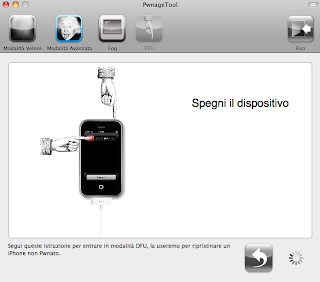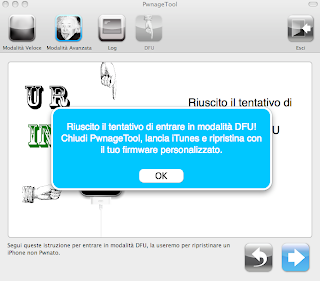- installazione davvero molto veloce (e chi ha seguito il progetto come me sin dalle sue origini capirà davvero quanti passi avanti sono stati fatti), bastano circa 5 minuti per portare a termine l'installazione
- risolti i problemi con il WiFi che ora funziona, c'è ancora qualche bugs, ma è perfettamente utilizzabile
- Froyo 2.2 ottimizzato per iPhone 2G e 3G (il progetto per il 3GS e l'iPhone 4 non sono ancora stati portati a termine)
- c'è ora la possibilità di installare Android o di provarlo in modo che con l'avvio successivo parta normalmente iPhone OS
Volevo fare una semplice guida su come utilizzare questo software, ma non c'è davvero bisogno di spiegare nulla, l'unica premessa è che dovete disporre di un iPhone 2G o 3G sbloccato con Redsn0w o PwnageTool e non con Spirit e funziona anche con iPhone 3.1.x (quindi anche il 3.1.3) e iOS 4.0.x; qui trovate la versione per 2G e per 3G (si aprirà il sito www.iphodroid.com, circa a metà pagina troverete il link per la versione 2G segnalata come iPhoDroid 0.6 2G - se non la vedete provate ad utilizzare la funzione "Cerca" del browser (cmd+f) - se vi serve la versione per 3G andate a fondo pagina, la versione è segnalata come iPhoDroid 0.6 3G); effettuate il download, collegate l'iPhone al mac (dovete disabilitare il PIN della vostra SIM perché altrimenti non vi sarà possibile inserirlo da Android, è un bug che dovrebbe essere risolto con la prossima release) e chiudete iTunes, scompattate il file .zip, avviate iPhoDroid e fate click su Shoot, da quel momento non dovrete fare più nulla, solo quando sull'iPhone visualizzerete questa schermata

allora potrete provare Android (senza installarlo, quindi al riavvio successivo il vostro iPhone sarà perfettamente come prima) premento una volta il tasto power (in questo modo il simbolo di Android verrà evidenziato dal quadrato blu) e confermando con il tasto home (partiranno una serie di scritte al termine della quali partirà il vostro Froyo); se volete effettuare l'installazione allora dovrete premere due volte il tasto power in modo da evidenziare la scritta "Install" in basso a sinistra e anche in questo caso dovrete confermare con il tasto home (in questo modo ad ogni riavvio potrete scegliere se far partire iPhone OS oppure Android, sempre utilizzando il tasto power per muoversi fra le varie scelte e il tasto home per confermare). iPhoDroid permette anche di togliere l'iPhone dalla modalità recovery se fosse necessario. Fatte queste puntualizzazioni sull'installazione ora passiamo ai test fatti sul campo; la prima cosa che certamente noterete è la reattività del touch che è buona, ma certamente non come quella di iPhone OS (ricordate che è un riadattamento, quindi i ragazzi di iDroid project hanno dovuto riscrivere a mano molti driver); dopo aver fatto l'installazione ho provato subito il wifi ed è perfettamente funzionante, anche se come ho già detto c'è ancora qualche bugs, soprattutto nel passaggio da una rete all'altra e rimanendo sempre in tema internet sappiate che il flash non è abilitato di default e non sono neanche sicuro che sarà possibile abilitarlo in futuro; perfettamente funzionanti la funzione telefono e sms, con la puntualizzazione invece che la rubrica è importabile solo dalla scheda sim, quindi se avete tutti i contatti memorizzati sulla vostra scheda nessun problema, mentre se come me avete tutti i contatti memorizzati sul telefono allora dovrete reimportare tutti i contatti a mano; altra mancanza importante che si spera verrà presto colmata è la libreria musicale e per ultimo, ma direi molto importante, l'impossibilità di disabilitare la modalità silenzioso. Un altro aspetto non certamente positivo è l'enorme quantità di calore che rilascerà il telefono durante l'utilizzo in standy, probabilmente per l'attivazione dello schermo, ma tranquilli non appena tornerete ad iPhone OS tutto tornerà nella normalità. Sono certo che presto verranno rilasciati aggiornamenti che permetteranno di riavere la libreria musicale e la possibilità di togliere la modalità silenzioso, non appena ci saranno aggiornamenti ve li renderò noti... Sperando di aver aiutato qualcuno e magari sciolto qualche dubbio vi invito come sempre se avete suggerimenti o critiche a lasciare un commento. Stay Tuned.